通常使うプリンターを変更する方法
パソコンの[設定]から、通常使うプリンターを変更できます。
Check!
印刷時に「名前を付けて保存」が表示される場合は、利用しているプリンターを通常使うプリンターに設定することで改善する場合があります。
Check!
印刷時に「名前を付けて保存」が表示される場合は、利用しているプリンターを通常使うプリンターに設定することで改善する場合があります。Windows11をご利用の場合
1.[スタート]→[設定] の順にクリックします。
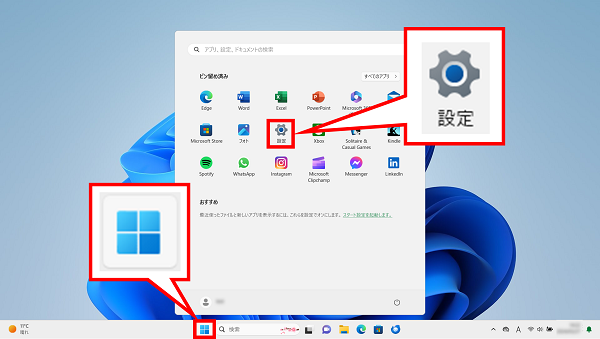
2.[Bluetoothとデバイス]をクリックします。
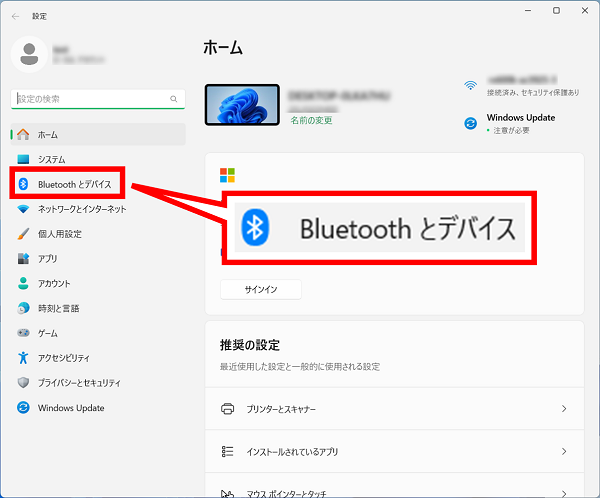
3.[プリンターとスキャナー]をクリックします。
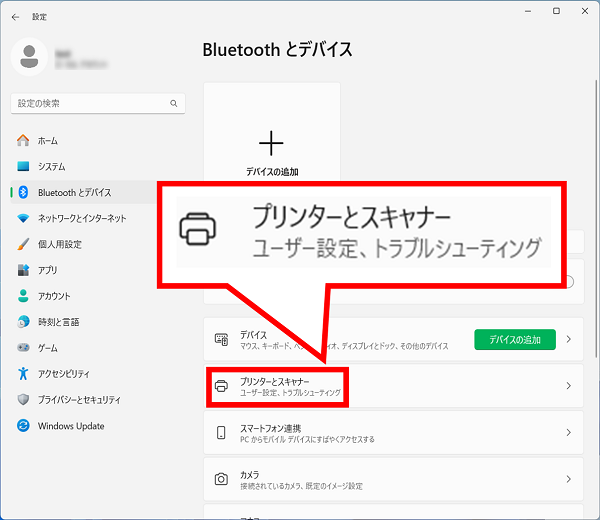
4.画面を下にスクロールし、[Windowsで通常使うプリンターを管理する]を「オフ」にします。
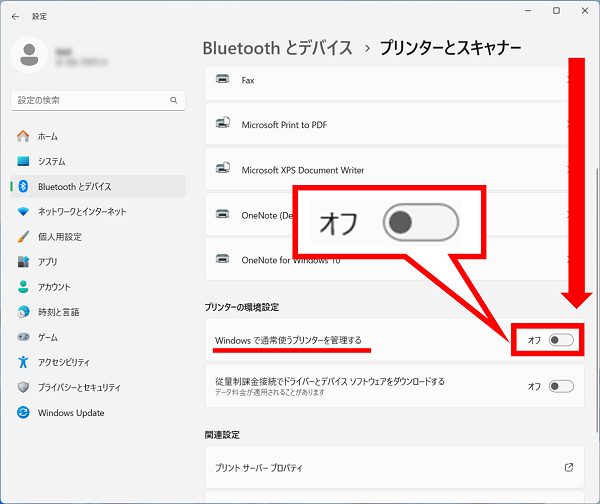
5.ご利用のプリンターをクリックします。
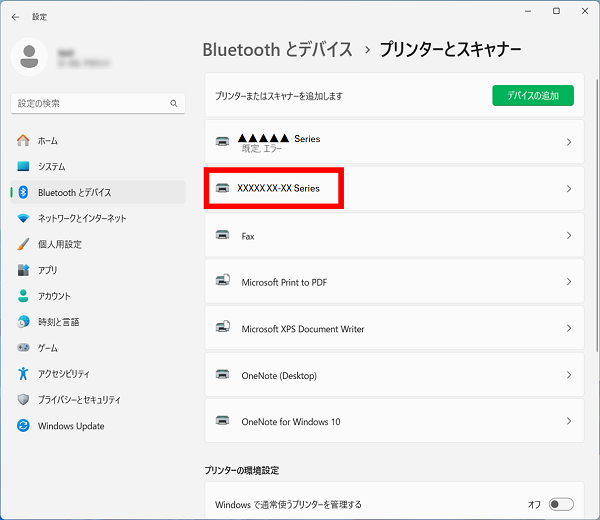
6.[既定として設定する]をクリックします。
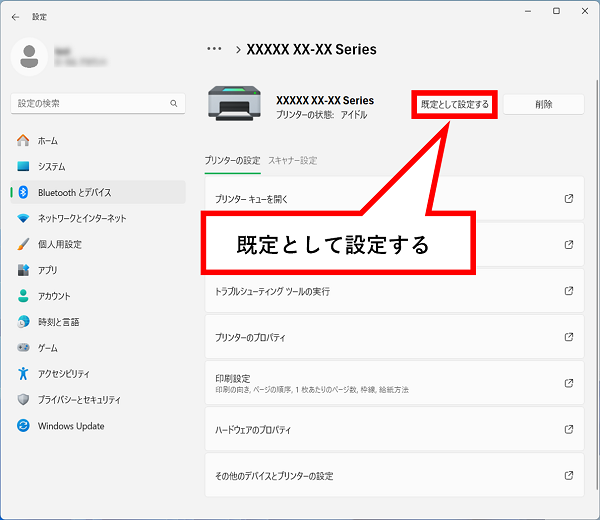
7.プリンターの状態が「既定」になったことを確認します。
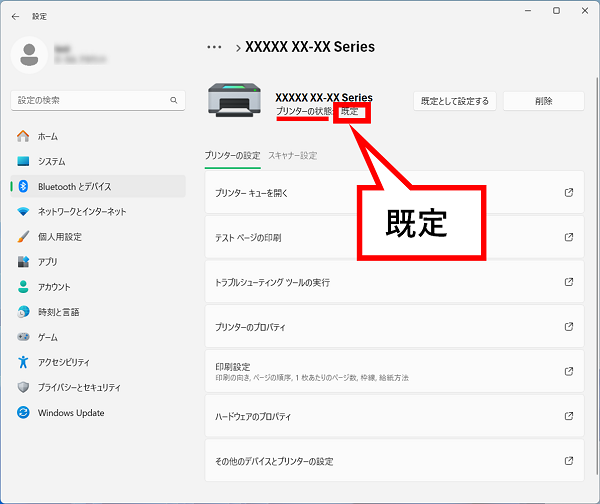
Windows10をご利用の場合
1.[スタート]→[Windowsシステムツール]→[コントロールパネル]の順にクリックします。
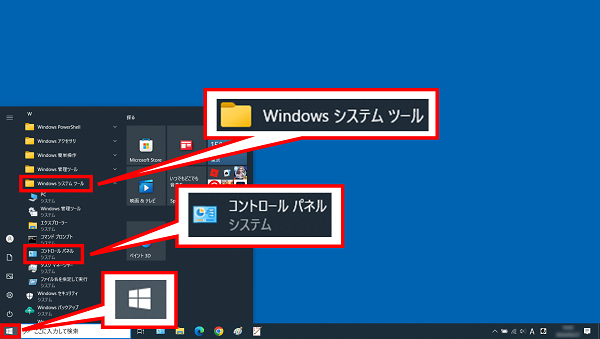
2.[デバイスとプリンターの表示]をクリックします。
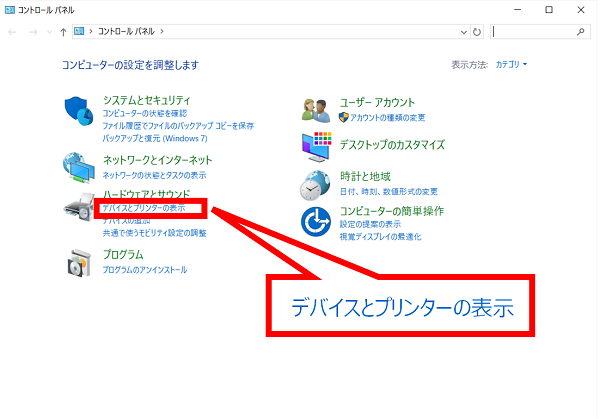
3.ご利用のプリンターを右クリックし、[通常使うプリンターに設定(A)]をクリックします。
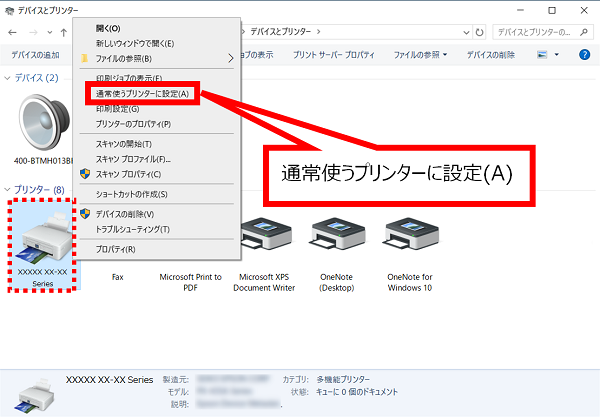
4.ご利用のプリンターにチェックが付いたことを確認します。
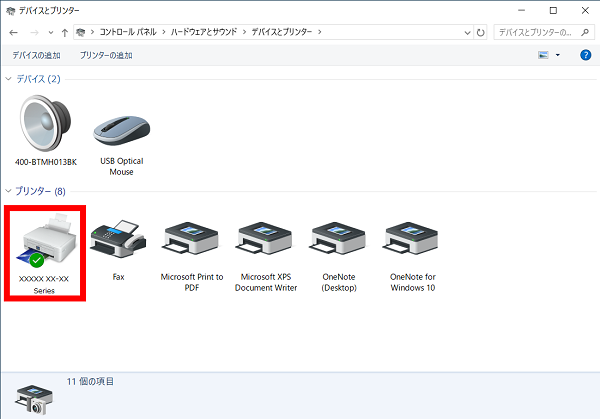
疑問・問題は解決しましたか?
アンケートへのご協力ありがとうございました。
リモートサポートサービス会員様はチャットでオペレーターに質問できます。
お困りごとが解決できない場合は、下のボタンから是非チャットをご利用ください。
リモートサポートサービス会員様はチャットでオペレーターに質問できます。下のボタンから是非チャットをご利用ください。






